Masih ingat tentang artikel saya tetang taskbar preview Windows 7? Pada artikel komputertersebut saya membahas beberapa cara untuk melakukan kostumisasi taskbar thumbnail preview windows 7 dengan menambahkan sebuah key ke dalam registry windows secara manual. Mungkin banyak dari Anda yang belum begitu paham atau masih takut untuk mengotak-atik registry windows. Oleh karena itu, mungkin Anda tidak menerapkan tips yang saya berikan.
Bagi Anda yang ingin melakukan sedikit perubahan pada taskbar preview Windows 7 anda namun tidak ingin melakukan editing terhadap registry secara manual, saya mempunyai sebuah solusi untuk mengatasi hal tersebut. Anda bisa menggunakan bantuan sebuah software untuk melakukan kostumisasi tampilan taskbar preview windows 7 Anda. Nama Software itu adalah Taskbar Thumbnail Tweaker.

Apa saja fitur Taskbar Thumbnail Tweaker ini?
- Merubah ukuran taskbar preview windows 7
Dengan menggunakan Taskbar Tweaker ini Anda lebih mudah untuk merubah ukuran taskbar preview windows 7 Anda. Dengan beberapa langkah Anda bisa memperbesar atau memperkecil taskbar preview windows 7. Untuk merubah ukuran taskbar thumbnail Anda tinggal menggeser ke kanan atau ke kiri slider Height and Width. Ke kiri untuk memperkecil ukuran taskbar preview dank ke kanan untuk memeperbesar taskbar preview. - Merubah waktu delay taskbar preview Windows 7
Selain untuk merubah ukuran taskbar preview Windows 7, software ini juga bisa Anda gunakan untuk merubah waktu delay taskbar preview Windows 7. Anda bisa memperlambat taskbar preview ataupun mempercepat taskbar preview Windows 7. Cara merubah waktu delay taskbar preview adalah dengan menggeser slider Delay Time ke kanan untuk memperlambat danke kiri untuk mempercepat. - Menampilkan hanya teks pada taskbar preview Windows 7
Dengan Taskbar Thumbnail Tweaker Anda juga bisa mengatur taskbar preview Windows 7 agar hanya menampilkan teks Windows Title bukan sebuah preview isi jendela. Caranya dalah dengan memberikan tanda cek (rumput) pada opsi Taskbar Thumbnail Preview – Text Only. - Menonaktifkan taskbar preview Windows 7
Jika Anda tidak suka dengan taskbar yang menampilkan preview dari isi jendela, Anda juga bisa menonaktifkan taskbar thumbnail preview Windows 7 melalui aplikasi ini. Untuk mematikan fitur taskbar preview windows 7, Anda cukup memberikan tanda cek pada opsi “Disable Taskbar Thumbnail Preview”.
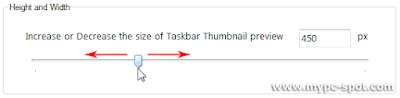



Bagaimana? Cukup mudah bukan melakukan kostumisasi tampilan taskbar preview Windows 7? Jika Anda ingin mencoba “Taskbar Thumbnail Tweaker”, silahkan download melalui link di bawah:
Download Taskbar Thumbnail Tweaker untuk Windows 7.
Download Taskbar Thumbnail Tweaker untuk Windows 7.
http://www.mypc-spot.com
0 comments:
Posting Komentar